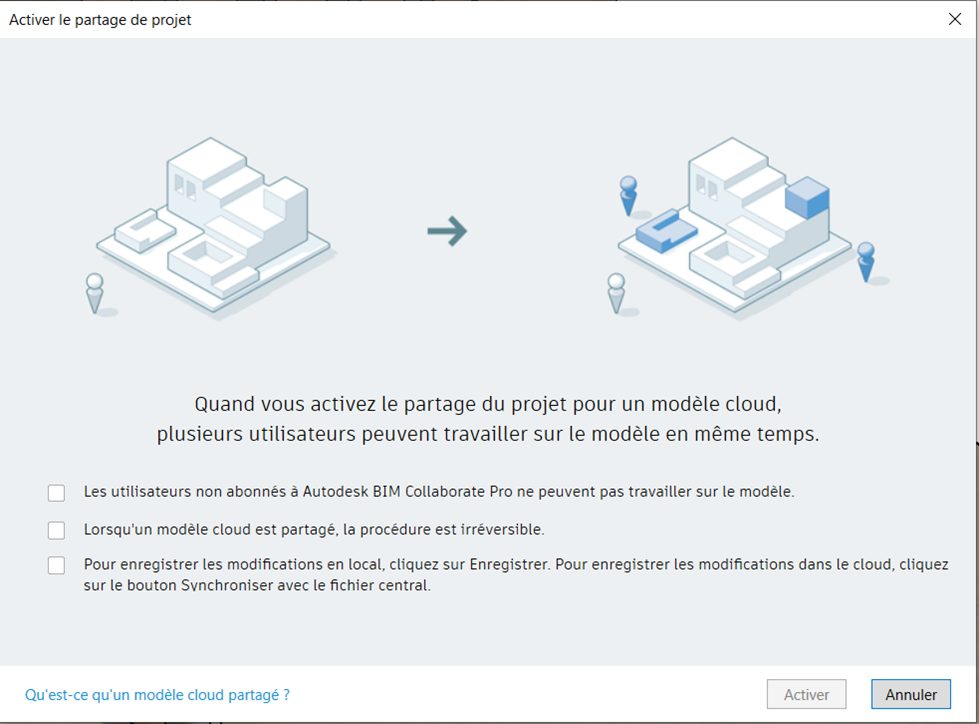
Depuis quelques années, à partir du logiciel Autodesk Revit, il est possible d’enregistrer vos projets dans le Cloud sur la plateforme Autodesk Docs (ou BIM 360 Docs) en mode non collaboratif. Comme son nom l’indique, ce type d’enregistrement ne permet pas de travailler avec d’autres collaborateurs de manière synchronisée et sécurisée. Néanmoins, lorsque le projet évolue, comme changer de phase (par exemple en phase d’exécution) il peut être pratique de travailler en mode collaboratif sur un projet Revit même si celui-ci initialement n’était pas prévu à cet usage.
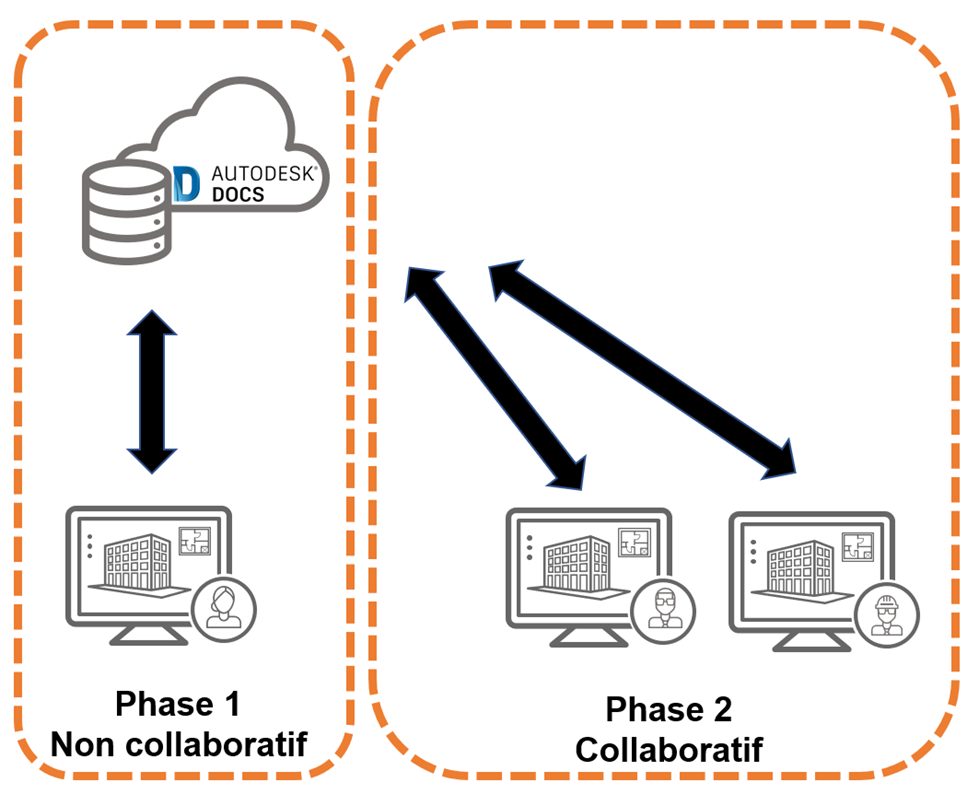
Je vous propose dans cet article de découvrir les différentes étapes du workflow.
1- Enregistrement du modèle en mode non collaboratif :
- Une fois le fichier Autodesk Revit ouvert, cliquez dans le menu « Fichier / Enreg. Sous / Modèle cloud »
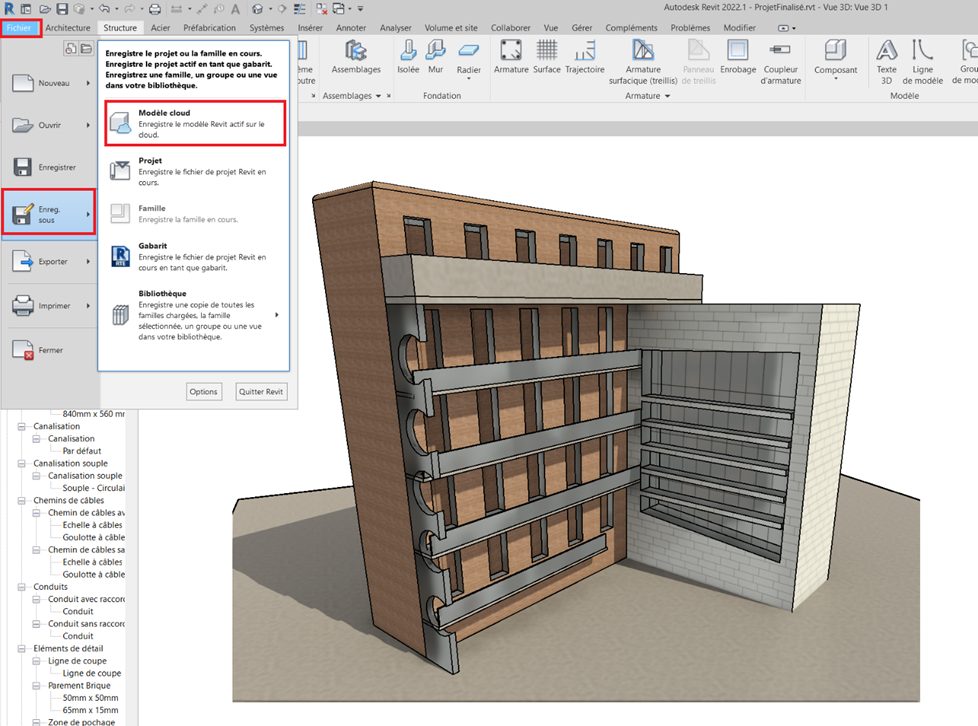
- Spécifiez l’emplacement de sauvegarde sur la plateforme cloud Autodesk Docs (ou BIM 360 Docs) puis cliquez sur le bouton « Enregistrer »
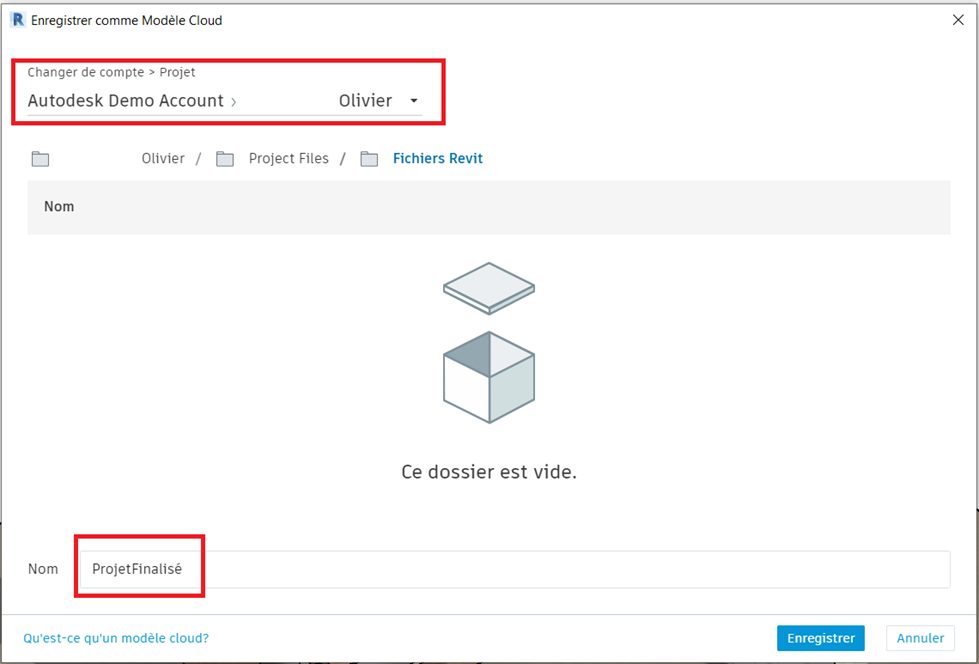
Résultat :
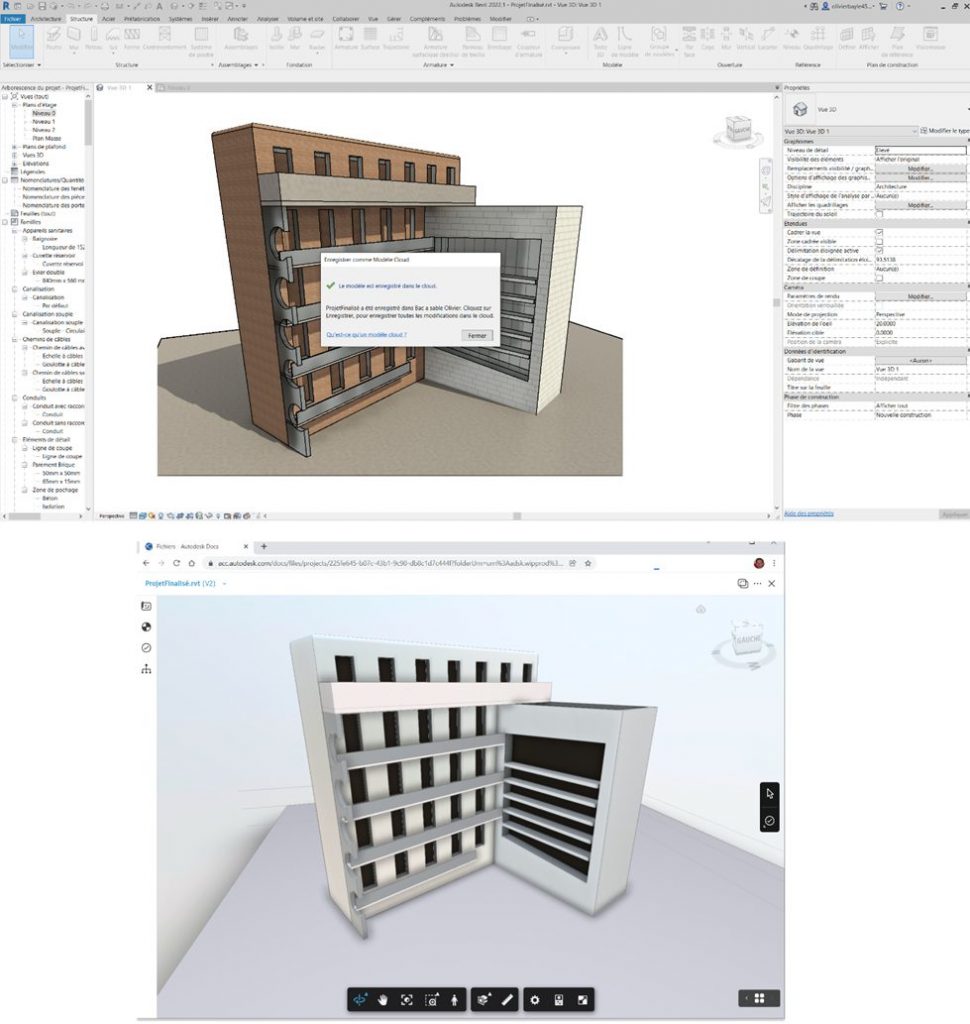
2- Transformation du modèle non collaboratif en modèle collaboratif :
- Afin de transformer le modèle non collaboratif en modèle collaboratif, rendez-vous dans l’onglet « Collaborer » et cliquez sur le bouton « Sous-projets »

- Une fenêtre vous avertit des conséquences induites par le partage du projet en mode collaboratif telles que :
- Obligation d’avoir souscrit un abonnement Autodesk BIM Collaborate Pro (ou BIM 360 Design) pour pouvoir travailler
- Impossibilité de retourner en mode non collaboratif
- Informations sur l’enregistrement local et sur le cloud
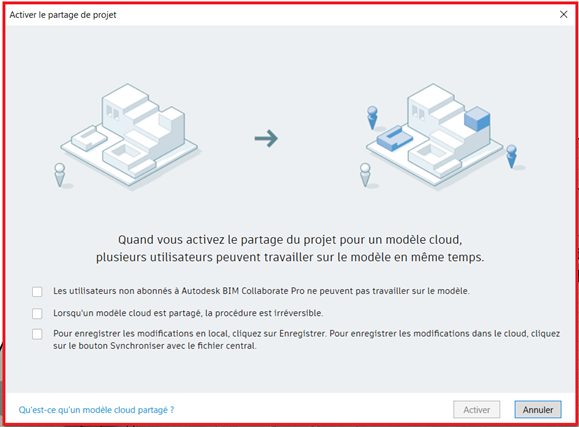
- Après avoir coché les différents avertissements, cliquez sur le bouton « Activer »
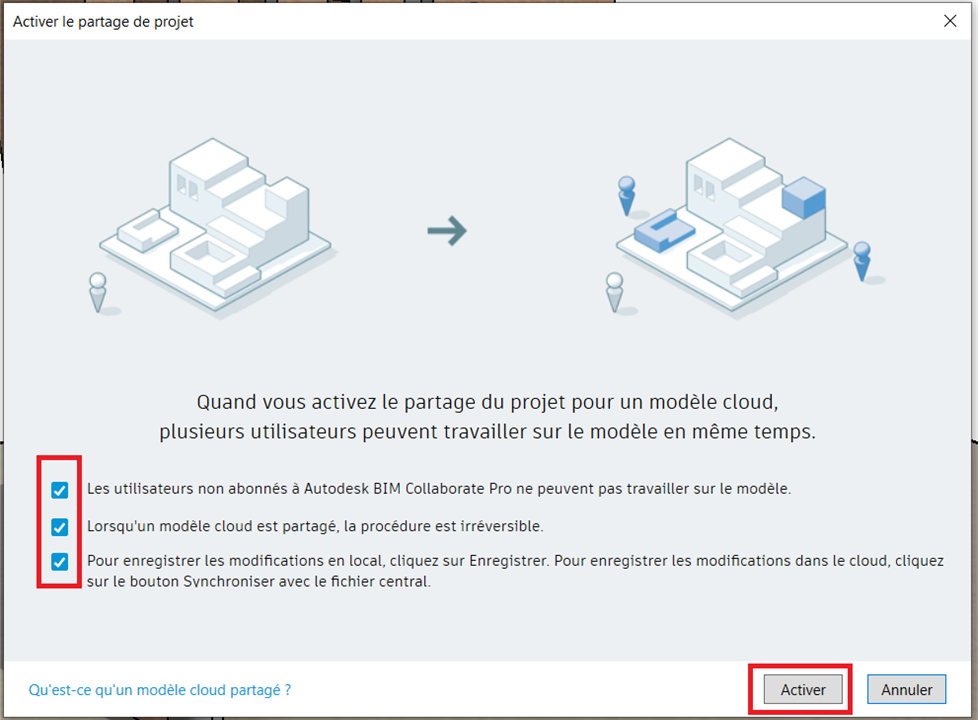
- Si besoin définissez des éventuels sous-projets :
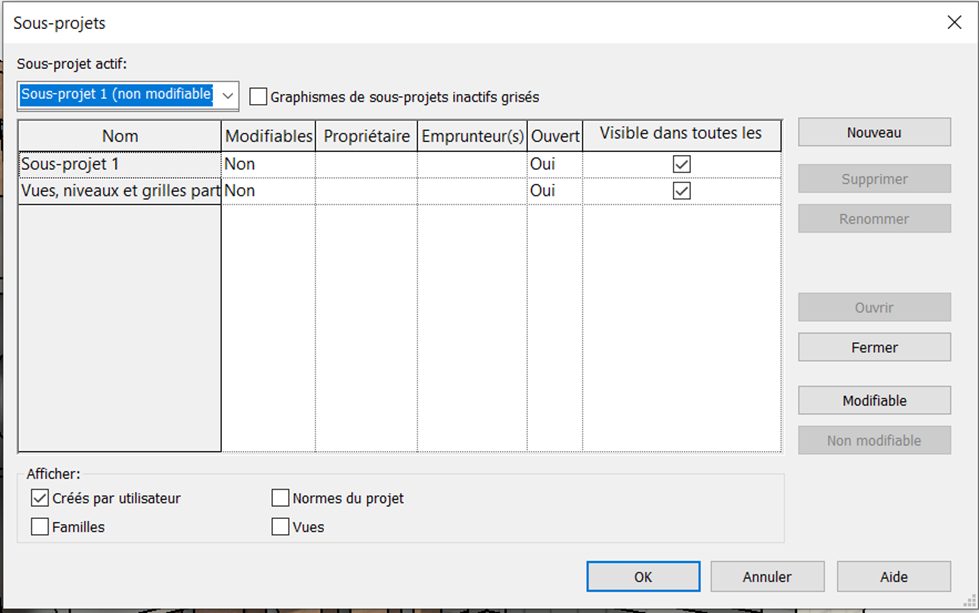
Vous êtes prêt à collaborer sur le projet.
Merci Philippe pour cette astuce et pour le partage.